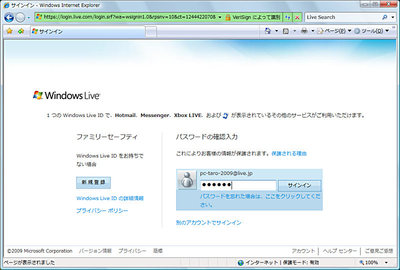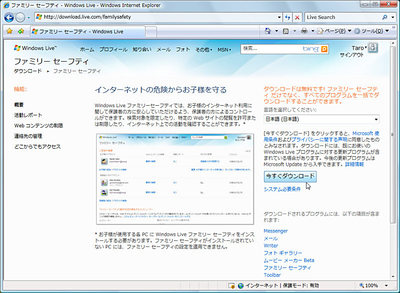Windows Liveのサービスを紹介してきた「Windows Live 徹底攻略」も、今回で最終回となる。最後は、インターネットをより安全に、より楽しく使うためのツールとして、「ファミリーセーフティー」と「ツールバー」を紹介する。
「ファミリーセーフティ」は、子どもがインターネットを使う際に、危険なWebサイトを見たり検索したりするのを防いだり、インターネット上の活動を監視したりすることができるツールだ。
「ツールバー」は、Windows LiveのサービスをIE上から手軽に利用するためのボタンが並ぶブラウザー用のツールバーだ。
まずは「ファミリーセーフティ」から見て行こう。この機能は、「コンテンツフィルター」をオンにすることで、子どもがインターネットを利用する際に閲覧可能なWebサイトを制限するというものだ。どのようなWebサイトを見たのかを記録しておく機能もある。大人から見て危ないと思われるWebサイトを見ていないかどうかが把握できるようになっている。
そもそも、このサービスはWindows XPユーザーに向けて開発されたもので、Windows Vistaユーザーは、Vistaに搭載されている「保護者による制限」(「コトロールパネル」内の「ユーザーアカウントと家族のための安全設定」にある)を使って同様のことができる。Vistaのこの機能は、パソコンのユーザーアカウントで管理するものなので、いちいちアカウントを切り替えて使うほどでもないという場合は、「ファミリーセーフティ」を利用してもよいだろう。今回はWindows Vista上で利用する手順を見ていく。
まずは「Windows Live ホーム」からサインインし、「ファミリーセーフティー」のWebページを開く。